В этом уроке будет рассказано, как сделать с помощью Adobe Photoshop и Image Ready вот такой вот эффект:

Сразу говорю, что урок сложноват, рассчитан на опытных пользователей.
1. Итак, берем изображение глаза 
2. С помощью Lasso tool выделяем ту часть ресниц, которая находится над зрачком. Нажмите Ctrl+J чтобы перенести выделенную область на новый слой.

3. Спрячте получившийся слой (нажмите на значок глаза в закладке Слои). Используя Eliptical marquee tool select (эллипсическое выделение), выделите зрачок.

4. Из меню Select (выделение) выберите Save selection (сохранить выделение). Назовите это выделение "зрачок".
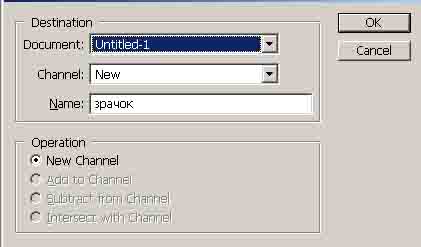
5. Создайте новый слой и на нем залейте выделение белым цветом.
Возьмите Eraser tool (ластик) и большой мягкой кистью кликните в центре зрачка. 
6. Возьмите изображение, которое будет отображаться в зрачке. У меня это карта мира. Поместите ее поверх зрачка.
Сделайте несколько копий карты. Расположите их как на картинке.
Объедините слои с картами. Поместите промежуток между первой и второй картой на центр зрачка как на изображении. 
7. Из меню Select (выделение) выберите Load selection (загрузить выделение). Из поля Channel (канал) выберите «зрачок».
Из меню Layer (слой) выберите layer mask>>reveal selection. 
8. Вернитесь к слою с веком, созданным в начале урока. Сделайте его видимым. 
9. Перейдите в Image Ready. Откройте окно Animation.
В окне слоев разъедините маску (нажмите на цепочку между маской и картой) слоя и изображение карты. 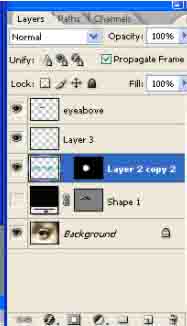
10. Продублируйте первый кадр в окне Animation. Нажмите на карту в окне слоев, ctrl+t, сместите карту влево.
11. Повторите предыдушие шаги с каждым дубликатом, смещая карту влево, пока не достигните втогого стыка карт на центре зрачка. 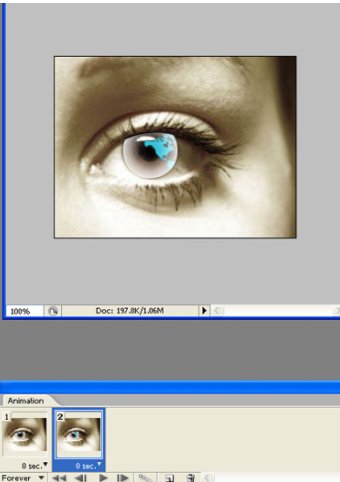
Все! Выставьте время и нажмите на Play.